Win7系统总是提示d3dx9-41.dll文件丢失如何解决
编辑:chenbx123 来源:U大侠 时间:2017-05-05
Win7系统安装软件或者游戏的时候,一直弹出“计算机中丢失d3dx9-41.dll文件”这是怎么回事呢?Win7系统安装软件总是提示d3dx9-41.dll文件丢失如何解决?本文将为大家介绍具体操作方法。
1、首先我们去网上下载“d3dx9-41.dll”文件,文件里面有32位(X86)和64位(X64)的,到时候根据大家电脑的实际情况来操作。
解决方法一:
然后我们对照着自己的系统来存在上面下载的文件。
1、如果你的电脑是32位的系统,就把这个32位系统的“d3dx9-41.dll”文件放到C:\Windows\system32”中。
2、如果你的电脑系统是64位的系统,就把64位系统的d3dx9-41.dll”文件放到“C:\Windows\SysWOW64”中。
3、最后我们使用组合键WIN+R打开运行命令窗,输入下载好文件里面的regsvr32 d3dx9_41.dll,点击回车既可解决。
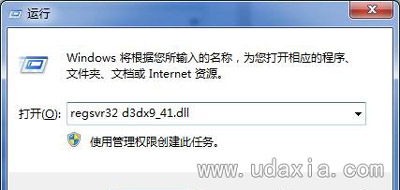
解决方法二:
在桌面我们新建一个文本文档,将下面的代码复制下来,粘贴进去
@echo 开始注册copy d3dx9_41.dll %windir%\SysWOW64\regsvr32 %windir%\SysWOW64\d3dx9_41.dll /s@echo d3dx9_41.dll注册成功@pause
注意:如果是64位,代码中将SysWOW64替换为system32即可。

接着点击另存为,把文件名修改为“注册.bat”另存为到桌面上。
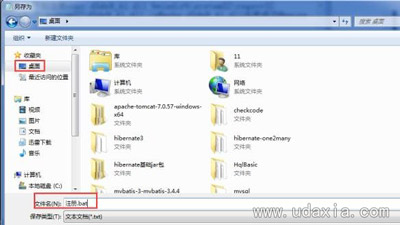
然后把这个保存好的文件放到d3dx9_41.dll文件同级目录(只要在同一个文件夹里面有这两个文件即可)。
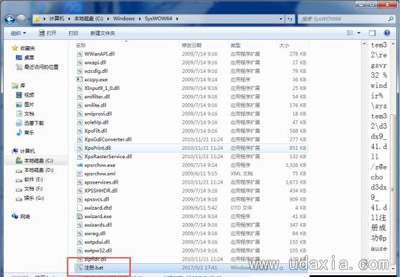
2、双击注册.bat,就会自动完成d3dx9_41.dll注册。
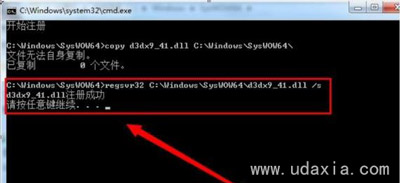
推荐阅读:
更多精彩内容,请关注U大侠官网或者关注U大侠官方微信公众号(搜索“U大侠”,或者扫描下方二维码即可)。

U大侠微信公众号
有问题的小伙伴们也可以加入U大侠官方Q群(129073998),U大侠以及众多电脑大神将为大家一一解答。






